Hầu hết các bản phân phối Linux đều có môi trường máy tính để bàn mà chúng sử dụng – môi trường được cài đặt theo mặc định trong bản tải xuống phổ biến nhất của bản phân phối. Đối với Kali Linux , đó là Xfce.



Nếu bạn KHÔNG có các cài đặt, cấu hình đầy đủ như trên thì là lý do tại sao cần cài GNOME.
Cài đặt môi trường GNOME
Bước 1:
Mở terminal và nhập các lệnh sau để cài đặt GNOME
sudo apt update
sudo apt install kali-desktop-gnomeBước 2:
Nếu bạn nhận được thông báo hỏi bạn nên sử dụng trình quản lý hiển thị nào, hãy chọn gdm3, vì đó là trình quản lý hiển thị cho GNOME
Bước 3:
Quá trình cài đặt có thể mất một chút thời gian, vì nhiều gói và phần phụ thuộc của chúng sẽ phải được tải xuống và cài đặt. Sau khi cài đặt xong, hãy khởi động lại máy tính.
reboot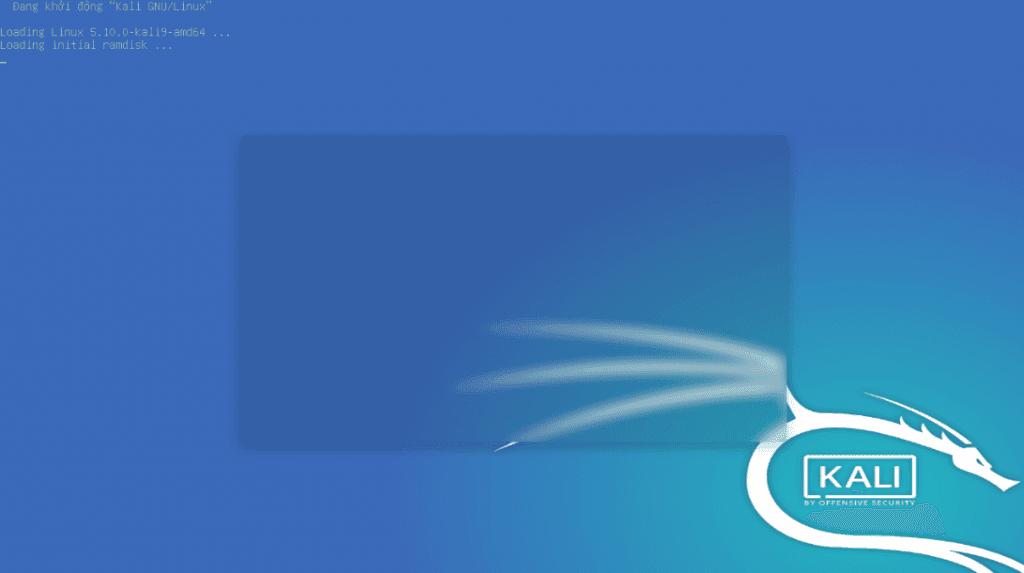
Khi Kali tải xong backup, bạn sẽ thấy tùy chọn để chọn GNOME hoặc Xfce từ màn hình đăng nhập:
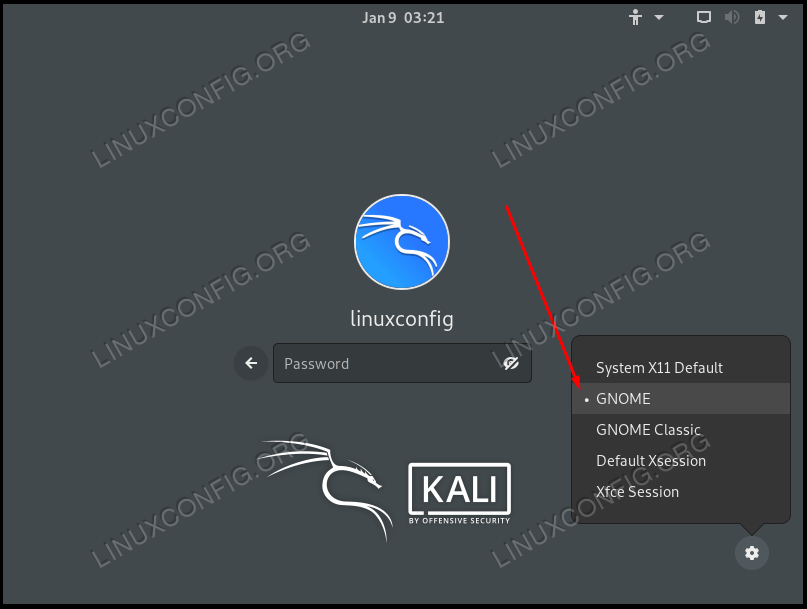
Chọn giữa GNOME hoặc Xfce khi đăng nhập vào Kali
Bước 4:
Bạn có thể tuỳ chọn xoá hoặc không xoá Xfce. Lệnh sau đây sẽ loại bỏ bất kỳ gói nào còn sót lại là một phần của Xfce.
sudo apt remove kali-desktop-xfce xfce4 * lightdm *
sudo apt autoremoveBây giờ, bạn có thể sử dụng GNOME trên hệ thống của mình và tùy chọn loại bỏ Xfce nếu bạn không có ý định sử dụng lại
Bonus: Cách cài đặt KDE Plasma trên Kali Linux


Pingback: Cách cài đặt KDE Plasma trên Kali Linux | CRF Blogger